LabVIEW图形化程序的基本框架
正因为VI是Virtual Instruments(虚拟仪器)的英文缩写。所以,图形化程序也被称为:虚拟仪器或VIs。为了今后表述的更清晰,我们约定,在谈到图形化程序时用VI,而谈到图形化程序文件时使用.vi。
通过例2-1还了解到图形化程序创建和保存的方法。VI还有其它保存方法吗?当然,使用VI Snippets,LabVIEW 2009的最新特性,可将图形化代码保存为图片的形式(.PNG)。并且允许将该图片直接拖放到准备创建的程序框图中。这种保存方式更利于爱好者之间通过 网络进行图形化程序的交流。
通过例2-1还看到,创建图形化程序(VI)时,开发环境会自动提供两个窗口(无需我们撰写任何程序代码)前面板和程序框图。这就是图形化程序的基本框 架。在这个基本框架下,设计者可以进行图形化程序的设计、调试、保存、发布等操作。前面板和程序框图窗口是LabVIEW图形化语言所特有的,也是 LabVIEW最伟大的贡献之一。
VI的框架直观可视的部分有三个:
- 前面板窗口
- 程序框图窗口
- 图标和连线板
2.3.1 前面板窗口
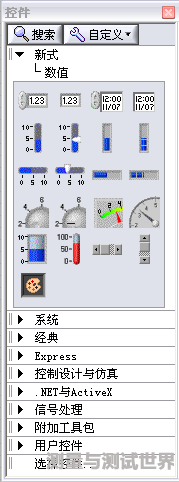
图 2-5 外观形象丰富的虚拟仪器控件选版
前面板窗口是VI(虚拟仪器)所特有的部分之一。前面板作用是虚拟仪器实现交互式用户操作的人机对话界面。可以说,前面板的引入是完全出于虚拟仪器的需 要,因为虚拟仪器需要在计算机屏幕上模拟出真实仪器的操作面板或图形显示部件,从而达到与用户交互的目的。前面板的另一个隐式作用就是与程序框图中的端子 实现数据的交换,包括输入数据和输出显示数据。尽管这种数据交换是隐式的,我们根本无法看到,但它确实是实实在在的进行的。
图形化程序运行后,前面板是用户唯一可见到的部分。
在基于文本的编程语言中,比如C 、Java等,仅一个前面板的程序设计就要撰写无数行程序代码。而在这里,开发环境已经替我们做完了这项工作。我们的主要工作就是如何发挥自己想像力来创建一个实用、美观的用户操作界面。
前面板窗口作为人机对话的用户界面,不仅适用于基于计算机的测量程序,它也适用于任何类型的应用程序。因为我们已经习惯了这种弹出窗口和对话框的应用模式。图形化编程语言的性能也完全满足通用程序设计的要求。
前面板上可以放置不同外观和功能的控件来创建用户操作界面。这些控件都可以在开发环境所提供的“控件选板”上找到。放置一个控件对象的具体操作是:在前面 板上,鼠标右键单击前面板,开发系统会自动弹出控件选板。选择所需的控件直接拖拽到前面板上安放即可,控件选版参见左图。
关键词:
LabVIEW图形化程序基本框



评论